Upravujte MP3 pomocí nejlepších nástrojů na Windows, Mac, online a na mobilním telefonu
MP3 znamená MPEG-1 Audio Layer III a je to typ souboru, který ukládá hudbu v komprimovaném formátu. Tento druh souboru je mnohem menší než nekomprimované hudební soubory, což usnadňuje ukládání a přenos. Jak vzniká více hudby, lidé hledají snadné způsoby upravovat MP3 aby zněly lépe. Je to proto, že MP3 může být lepší než původní nekomprimovaná hudba. Problém je v tom, že editační software může být drahý a vyžaduje výkonný počítač. Naštěstí vám tato příručka ukáže, jak používat nejdoporučovanější MP3 editory, abyste mohli upravovat svou hudbu na všech platformách, které používáte. Takže, ať už jsou vaše potřeby jakékoli, je nejlepší začít zde!
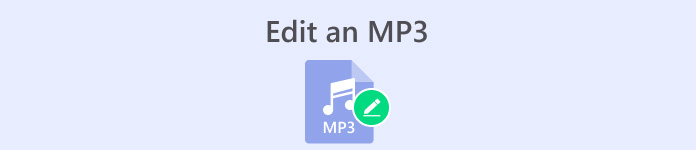
Část 1. Nejlepší výběr pro úpravy MP3 pomocí All-in-One MP3 Editoru
První software, který upravuje soubor MP3, je vybraný FVC Video Converter Ultimate. Ano, je to konvertor médií, který se nevěnuje pouze cateringovým videím, ale také zvukovým souborům. Umožňuje snadno upravit hlasitost až na dvojnásobek nebo snížit hlasitost na šepot. Můžete také věci zrychlit nebo zpomalit, aniž byste se zabředli do technických nastavení.
Navíc dokáže odstranit šum na pozadí, vystřihnout nechtěné části, rozdělit soubory do sekcí a dokonce upravit hlasové záznamy. Navíc nabízí snadno použitelné rozhraní, které, i když jste začátečník s úpravou zvuku, tento program zjednodušuje všechny tyto věci v několika krocích. Zamilujete si také pokročilé technologie, které nabízí, jako je hardwarová akcelerace, NVIDIA, Intel, AMD a editační nástroje s umělou inteligencí, které můžete použít.
Klíčové vlastnosti:
• Převod zvuku, který převádí až 120x rychleji.
• Podpora více než 1000 různých formátů.
• Bezproblémově rozdělujte, stříhejte a slučujte zvukové soubory.
• Upravujte délku MP3 bez jakýchkoli omezení.
• Komprimujte zvukové soubory na požadovanou velikost.
• Upravte kodér, vzorkovací frekvenci, kanál a bitovou rychlost souboru MP3.
Stažení zdarmaPro Windows 7 nebo novějšíBezpečné stahování
Stažení zdarmaPro MacOS 10.7 nebo novějšíBezpečné stahování
Jak upravovat zvukové soubory pomocí FVC
Krok 1. Po spuštění softwaru můžete přidat soubory MP3 stisknutím tlačítka Přidat soubory. Případně můžete přetáhnout soubory z jejich cesty a poté je pustit do editačního softwaru.
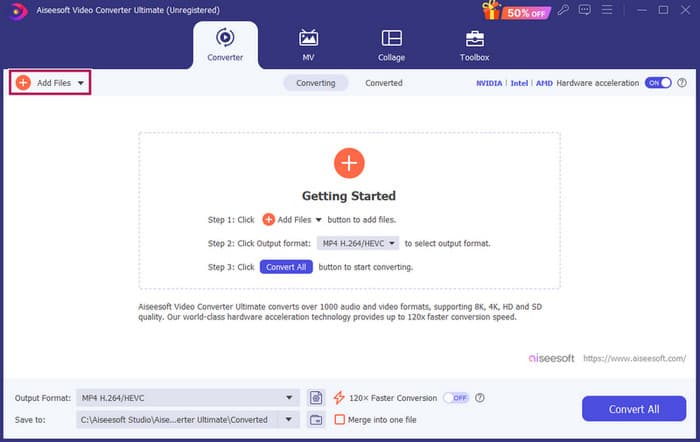
Krok 2. Po načtení souborů získáte přístup k nastavení hlasitosti a zpoždění kliknutím na tlačítko Hvězdička na miniatuře. Tlačítko Nůžky se používá pro přístup ke slučovači, rozdělovači a řezačce. A samozřejmě tlačítko Nastavení pro přístup k modifikátoru profilu.
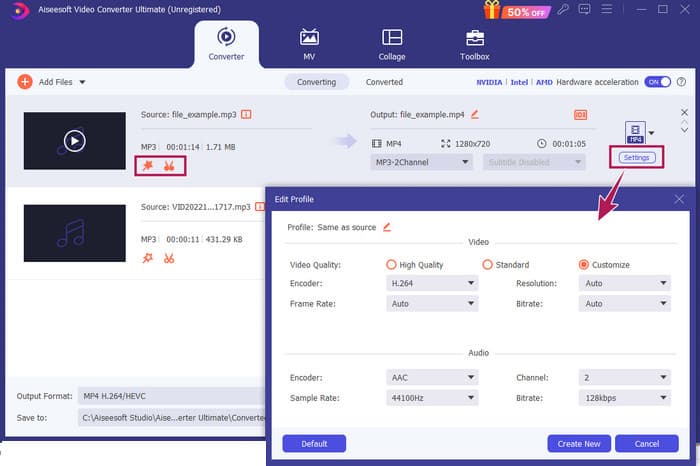
Krok 3. Po úpravě souborů budete muset kliknout na Převést vše tlačítko. A takhle upravovat MP3 ve Windows 10 s FVC.
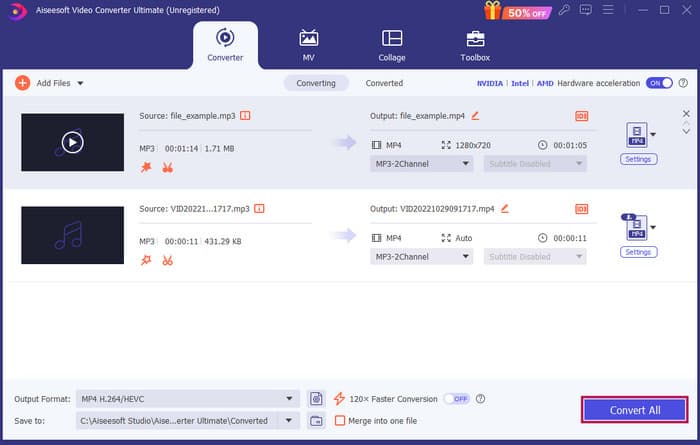
Výrok: FVC Video Converter Ultimate může být vaším řešením nejen pro vylepšení nebo úpravu MP3, ale také skvělým nástrojem pro konverzi. Líbí se nám, jak jednoduchá a rychlá je úprava zvuku. Přestože většina nástrojů ze sady nástrojů je pro video soubory, stále tam leží výkonné zvukové editory. Proto je to naše osobní volba pro efektivní a snadnou úpravu souborů, která je nejlepší pro začátečníky.
Část 2. Úpravy MP3 pomocí Adobe Audition v systému Windows
Adobe Audition je jednou ze slavných možností pro profesionální úpravu zvuku, kterou používají hudebníci, podcasteři i zvukaři. Jedná se o program, který je známý tím, že je výkonný, ale snadno se používá. Kromě toho přichází s funkcemi, jako je nahrávání a úprava více zvukových stop najednou, přidávání speciálních efektů, které můžete slyšet hned při jejich vytváření, a dokonce včetně knihovny zvuků, které můžete použít ve svých projektech. Můžete si to představit i jako dobře navržený upgrade na starší program s názvem Cool Edit Pro. Kromě toho můžete upravovat soubory MP3 a upravovat rozvržení tak, aby vyhovovalo vašim preferencím, a umožňuje vám pracovat až se 40 samostatnými zvukovými stopami současně. K dispozici jsou také nástroje pro úpravu mixážního pultu a dokonce i nástroj pro přidání hudebních nástrojů do vašeho projektu.
Klíčové vlastnosti:
• Upravte celou řadu zvukových souborů jediným kliknutím.
• Přidejte skvělé filtry a efekty, aby váš zvuk byl úžasný.
• Kombinujte různé zvukové stopy a vytvořte vybroušený zvuk.
• Opravte a vylepšete své vokály pomocí výkonných nástrojů.
Jak upravovat zvukové soubory pomocí Adobe Audition
Krok 1. Otevřete program a importujte soubory MP3 tak, že přejdete na File-Open.
Krok 2. Chcete-li upravit, můžete použít nástroj Waveform Editor k podrobnému zobrazení jedné stopy. Pro více zvukových stop použijte editor více stop.
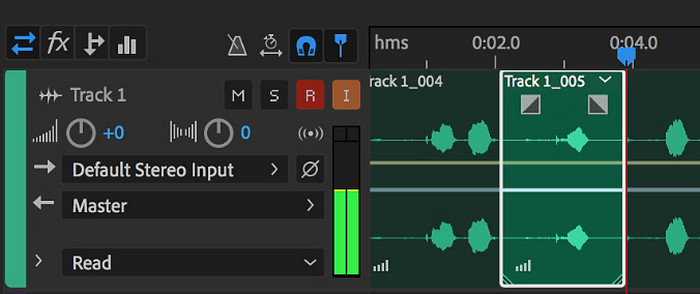
Krok 3. Po dokončení úprav můžete prozkoumat další nástroje programu, jako jsou efekty. Jakmile tedy uděláte, co je potřeba, můžete přistoupit k uložení zvukového projektu. Takto lze upravovat MP3 ve Windows pomocí Adobe Audition.
Výrok: Adobe Audition je skutečně vynikající, ale klasický zvukový editor. Není divu, že mnoho redaktorů na něm stále lpí. Pro začátečníky, kteří nechtějí náročnou navigaci, však nemusí být Adobe Audition jejich nejlepší volbou.
Část 3. Úpravy MP3 pomocí iTunes na Macu
iTunes je jako váš hudební manažer, který udržuje všechny vaše oblíbené skladby v počítači uspořádané. Představte si to jako digitální krabičku, kde můžete snadno třídit svou hudební sbírku podle interpreta, alba nebo dokonce žánru. Umožňuje také opravit jakékoli chybějící informace, jako jsou názvy skladeb nebo jména interpretů, takže vždy najdete to, co hledáte. Pomocí tohoto editoru lomítka přehrávače médií můžete vytvářet vlastní zvukové stopy nebo seznamy skladeb pro různé nálady nebo činnosti, jako je cvičební mix nebo seznam skladeb k relaxaci.
Nejlepší část? iTunes je super uživatelsky přívětivý. I když nejste technicky zdatní, můžete snadno a rychle přidávat skladby do své knihovny, úhledně je organizovat a přehrávat je bez problémů. I když nemůže dělat efektní úpravy jako jiné programy, je to skvělá volba pro základní úkoly, jako je ořezávání nechtěného ticha od začátku nebo konce vašich souborů MP3. Prozkoumáme, jak upravit MP3 na Mac a Windows v několika jednoduchých krocích!
Klíčové vlastnosti:
• Spravuje a vytváří digitální knihovnu zvukových souborů.
• Kromě MP3 podporuje také různé audio formáty, včetně WAV, AIFF, Apple Lossless a AAC.
• Umožňuje editaci informací o souborech MP3, jako je interpret, album, žánr a rok vydání.
Jak upravovat zvukové soubory pomocí iTunes
Krok 1. Spusťte program a načtěte soubor MP3. Najděte Soubor a vyberte možnost Přidat soubor do knihovny nebo vyberte podobnou možnost. Poté ze zařízení vyberte MP3, kterou chcete oříznout.
Krok 2. Nyní přejděte znovu na Soubor a vyberte Knihovna. Ujistěte se, že je tam uveden MP3. Poté na něj klikněte pravým tlačítkem myši a vyberte možnost Získat informace.
Krok 3. Nyní můžete nastavit body oříznutí. Chcete-li tak učinit, přejděte do okna Získat informace, vyhledejte položku Možnosti a poté najděte čas zahájení a ukončení. Nyní nastavte počáteční a koncový bod součásti, kterou chcete zachovat. Po dokončení můžete nyní změny uložit kliknutím na tlačítko OK.
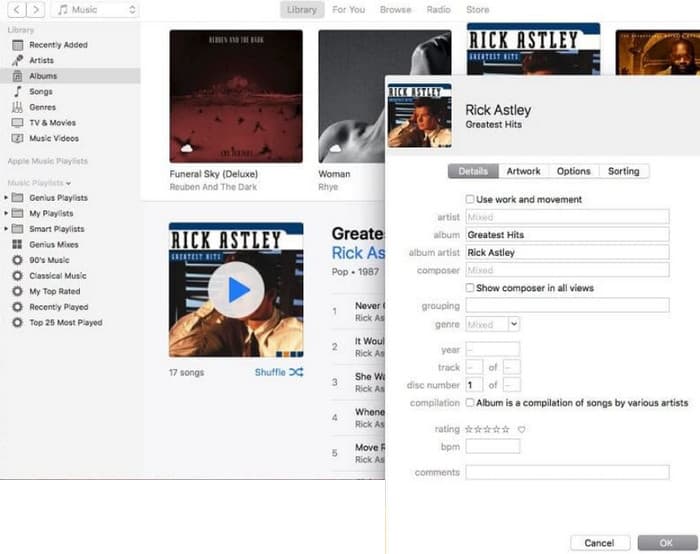
Výrok: iTunes může poskytnout základní úpravy a vylepšení MP3 podle potřeby. Protože se však nejedná o specializovaný zvukový editor, který důkladně upravuje MP3, můžete být frustrováni jeho nedostatkem funkcí.
Část 4. Upravte MP3 pomocí online editoru MP3
Clideo je slibný MP3 řezačka a editor pro ty, kteří chtějí používat online audio editor ke stříhání svých MP3 souborů. Je to webový nástroj, který funguje na jakémkoli zařízení, takže nemusíte stahovat žádný software. Clideo vám umožňuje vystřihnout konkrétní části zvuku nastavením přesných časů začátku a konce nebo pouhým přetažením značek na obrazovce.
Kromě toho podporuje různé typy souborů, takže můžete upravovat téměř jakýkoli hudební soubor, který máte. Kromě toho vám Clideo umožňuje přidat efekty, jako je zatmívání a zatmívání pro hladší přechod zvuku na začátku a na konci klipu. Celkově je Clideo uživatelsky příjemný a všestranný nástroj, díky kterému je úprava vašich zvukových souborů hračkou.
Klíčové vlastnosti:
• Snadno vystřihněte nechtěné části vašich zvukových souborů.
• Přidejte efekty zatmívání a zatmívání.
• Podporuje různé zvukové formáty.
Jak upravovat zvukové soubory pomocí Clideo
Krok 1. Jakmile se dostanete na oficiální stránku Clideo, přejděte na jeho audio cutter.
Krok 2. Chcete-li nahrát soubory MP3, klikněte na tlačítko Vybrat soubor. Jakmile je import souboru úspěšný, můžete jej začít upravovat.
Krok 3. Nastavte táhlo na požadovanou velikost a klikněte Vývozní pro uložení změn.

Výrok: Clideo je online nástroj, který nabízí několik nástrojů pro úpravu MP3 a dalších typů souborů, včetně videí. Měli byste však mít na paměti, že online nástroje jako Clideo vám mohou poskytnout nejisté zabezpečení, protože jsou zranitelnější než offline nástroje.
Část 5. Upravte MP3 pomocí mobilní aplikace na iPhone/Android
Posledním editorem MP3, který doporučuji, je aplikace, kterou můžete získat pro Android a iOS. Říká se tomu WavePad a má spoustu funkcí, takže to na první pohled může vypadat složitě. Pomocí této aplikace můžete stříhat a ořezávat klipy, měnit výšku svého hlasu a dokonce odstraňovat hluk na pozadí. Kromě toho upravuje MP3 na iPhone a Android se spoustou zvukových efektů a hudby, kterou můžete zdarma přidat do svých nahrávek. Má vestavěný ekvalizér, který vám pomůže vytvořit ten správný zvuk. Kromě MP3 pracuje WavePad také s nejběžnějšími typy zvukových souborů.
Klíčové vlastnosti:
• Vyjmout, zkopírovat, vložit a přidat efekty ke zvukům.
• Podpora různých zvukových formátů jako MP3, WAV a AIFF.
• Má různá nastavení kvality zvuku.
Jak upravovat zvukové soubory pomocí WavePad
Krok 1. Spusťte aplikaci, klepněte na tři řádky a vyberte Import souboru ze zvuku karty. To vám umožní nahrát soubor MP3, který potřebujete upravit.
Krok 2. Přístup k nástrojům pro úpravy získáte přejetím prstem doprava na možnostech nástroje v horní části obrazovky.
Krok 3. Jakmile to uděláte, můžete klepnout na tlačítko REC a nahrát část, kterou chcete ze souboru zachovat. Poté jej uložte a exportujte do svého zařízení.
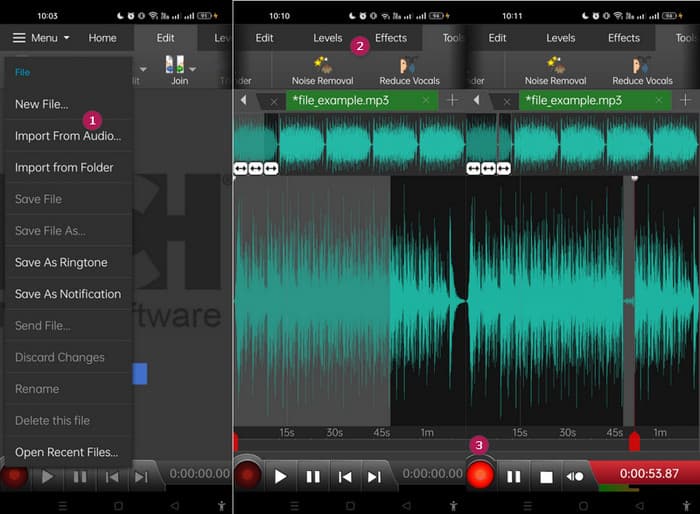
Výrok: Bezplatná verze WavePadu má většinu funkcí, ale je tu placená možnost za $3 měsíčně, která se také zbaví reklam, abyste získali vše, jako jsou všechny zvukové efekty a možnost ukládat soubory v různých formátech. To vám umožní pokročilejší úpravy MP3 v systému Android nebo iPhone.
Část 6. Často kladené otázky o úpravách MP3
Mohu zkrátit skladbu v Apple Music?
Má Microsoft zvukový editor?
Jak oříznu soubor MP3 v programu Windows Media Player?
Závěr
Nyní alespoň znáte nejlepší způsoby upravovat MP3 jako nikdy předtím. S nejlepšími zvukovými editory, které doporučujeme výše, jistě splníte požadovaný zvuk! Tyto nástroje poskytují komplexní řešení pro různé platformy a zajišťují flexibilitu a pohodlí bez ohledu na vaše zařízení nebo operační systém. Ať už dáváte přednost desktopové aplikaci, online nástroji nebo mobilní aplikaci, můžete snadno dosáhnout úprav v profesionální kvalitě. Od základního oříznutí a sloučení až po pokročilé efekty a vylepšení, správný editor dokáže efektivně transformovat vaše MP3 soubory. Prozkoumejte možnosti a začněte vylepšovat své zvukové stopy k dokonalosti ještě dnes.



 Video Converter Ultimate
Video Converter Ultimate Screen Recorder
Screen Recorder



